Databázový systém Grantys manuál pro žadatele
|
|
|
- Bedřich Michal Pavlík
- před 9 lety
- Počet zobrazení:
Transkript
1 Databázový systém Grantys manuál pro žadatele Obsah: Databázový systém Grantys manuál pro žadatele Grantys Přístup do Grantysu První přihlášení do Grantysu Nová registrace Získání přístupových údajů k existujícímu záznamu Opakované přihlášení Práce s aplikací Sekce organizace Sekce lidé Žádost o grant Vytvoření žádosti Vyplnění žádosti Odeslání žádosti do nadace Posouzení žádosti Podpořené projekty Závěrem Grantys Grantys je on-line databázový systém, který je určen pro správu nadačních žádostí a podpořených projektů. Pro žadatele o nadační příspěvek (a realizátory podpořených projektů) má webové rozhraní na adrese 2. Přístup do Grantysu Webové rozhraní pro žadatele a realizátory projektů (pro zjednodušení budeme v dalším textu používat označení žadatelé ) je navrženo tak, že každý subjekt je považován za jednotlivého žadatele. To znamená, že pokud je ve vaší organizaci více lidí, kteří budou s Grantysem pracovat, budou sdílet společné uživatelské jméno a heslo. Systém pracuje na principu kontinuity žadatelských subjektů, to znamená, že pokud žádáte o grant opakovaně, přihlašujete se znovu jako tentýž žadatel. 3. První přihlášení do Grantysu Pokud zadáte do vyhledávače adresu uvidíte přihlašovací stránku. Při prvním přihlášení pokračujte na další stránku tlačítkem Registrovat. Zde zadejte identifikační číslo (IČ) přidělené statistickým úřadem. Poté klikněte na tlačítko Pokračovat. Dál se postup liší, podle toho, zda jste z pohledu systému úplně nový subjekt, nebo už jste u nás žádali o grant dříve, dokonce i před spuštěním Grantysu. V prvním případě se budete nově registrovat, ve druhém případě potřebujete jen získat přístupové údaje. 1
2 3.1 Nová registrace Registrujete se (tzn. zakládáte zcela nový údaj) v případě, že systém neobjevil záznam, který by obsahoval vaše IČ. Po kliknutí na pole Registrovat se dostanete do formuláře, kde vyplníte základní informace o vaší organizaci. V každém případě určitě vyplňte jednu ovou adresu, na kterou vám systém pošle automaticky vytvořené heslo, ostatní údaje můžete vyplnit kdykoliv později, ovšem ještě před odesláním projektu. Heslo vám přijde em a při následujícím přihlášení si ho můžete změnit (např. z důvodu lepšího zapamatování). 3.2 Získání přístupových údajů k existujícímu záznamu Najde-li systém vaši organizaci na základě zadaného IČ, klikněte na ni. Otevře se vám nabídka osob, které evidujeme jako kontaktní k dané organizaci. Z nich si můžete kliknutím vybrat osobu, které em zašleme přístupové údaje. Pokud zjistíte, že žádná z uvedených osob už u vás nepracuje (nebo z nějakého jiného důvodu nemůžete tento způsob využít), kontaktujte nás telefonicky nebo e- mailem, a my vám rádi pomůžeme. Kontakt: , radim.cenek@nap.cz. Tento kontakt slouží pouze pro technickou podporu práce se systémem Grantys. Ve věcech obsahové náplně jednotlivých programů Nadace OKD se prosím obracejte na Nadaci Partnerství, která je administrátorem programu. Kontakty jsou uvedeny ve výzvě. 4. Opakované přihlášení Při opakovaném přihlašování do systému už zadáváte přihlašovací jméno (obvykle IČ vaší organizace, nikoliv jméno osoby ani organizace) a heslo, získané výše popsaným způsobem. Pokud byste přístupové údaje zapomněli nebo ztratili, můžete je znovu získat způsobem popsaným v kapitole 3.2. Heslo je generováno automaticky a je doručováno výhradně na registrovaný , proto vám nemůžeme jeho znění předat telefonicky ani em. Při odhlášení ze systému zůstávají uložená všechna data, která jste odeslali na server (tlačítky Uložit nebo Odeslat). To znamená, že Grantys umožňuje uložení rozpracovaných dat (žádostí), po novém přihlášení můžete v práci na rozepsané žádosti pokračovat. Odeslanou žádost již není možné upravit. Pozor: v okamžiku odeslání žádosti, už není možné ji jakkoli editovat! Pozor: přihlášení do systému trvá max. 5 hodin, doporučujeme žádost průběžně ukládat. Průběžné ukládání platí dvojnásob při práci v on-line formulářích. Připojení k serveru může nečekaně i s ohledem na kvalitu přenosu dat selhat! Tip: doporučujeme žádost připravit ve Wordu a data do systému Grantys jen kopírovat. Takto máte zálohu pro případ, že by například selhalo připojení k internetu a data by se nevratně ztratila. 5. Práce s aplikací Na úvodní stránce najdete kromě informace o posledním přihlášení sekce Organizace, Lidé a Projekty (včetně odkazu Podat novou žádost ). 2
3 Tip: kliknutím na logo Grantysu v levém horním rohu se odkudkoliv dostanete zpět na tuto úvodní stránku. Pozor, pokud ale před tím vyplněná data v žádosti neuložíte, o tato data přijdete. Sekce jsou všechny organizovány obdobně. Mohou (kromě Organizace, ta je vždycky jen jedna) obsahovat seznam více položek, a každou položku ze seznamu si můžete zeleným odkazem detail otevřít, abyste viděli podrobnosti.. Tip: v Grantysu jsou klikatelné odkazy obvykle označeny zelenou barvou, takže je snadno odlišíte od ostatního textu. V některých případech jsou odkazy i červeně. V detailním pohledu, kromě čtení podrobností, obvykle můžete stejným způsobem pokračovat ještě o další úroveň níž, např. z detailu organizace si můžete otevřít detaily adres. Pokud potřebujete údaje aktualizovat, nebo vyplnit prázdná políčka, jednoduše klikněte na místo, které chcete editovat a kterým se přepnete z pouhého zobrazení do modu editace. V modu editace se setkáte s několika typy polí a prvky, které vám usnadní vyplnění formuláře. Vyplnění je podobné jako u jiných webových formulářů: do textových polí kliknete a píšete, zaškrtávací pole přepínáte mezi ano ne, u výběrového boxu (nabídky) vyberete nejvhodnější z nabízených variant (nelze přidat vlastní). Text v polích můžete pro lepší přehlednost strukturovat pomocí odrážek nebo odsazení řádků. Změny typu písma ani jeho zvýraznění systém neumožňuje. Vyplňování vám usnadní v první řadě instrukce, které jsou uvedeny modrou barvou u některých polí a navádějí vás, jakým způsobem dané pole vyplňovat. Vedle toho se 3
4 můžete u některých políček setkat s otazníkem zelené barvy za názvem pole. Při najetí myší na otazník uvidíte nápovědu, která upřesňuje nebo vysvětluje popis. Poslední dostupné usnadnění je odkaz klikněte pro doplnění. Například projektový se vám po kliknutí na odkaz doplní z dříve zadaných kontaktních údajů. 6. Sekce Organizace Zde jsou uchovány informace o vaší organizaci tak, abyste je v případě opakované žádosti nemuseli znovu vyplňovat. Klikněte na zelený odkaz detail v sekci organizace a zobrazí se vám informace, které jsou v grantové databázi k vaší organizaci přiřazeny. Změnit nebo doplnit je můžete kliknutím přímo do pole, které chcete upravit. Zkontrolujte si prosím a případně doplňte i samotný název organizace tak, aby odpovídal doslovnému znění uvedenému v aktuálním dokladu o její registraci. Při zakládání nové registrace subjektu v Grantysu jsou data po zadání IČ automaticky kopírována z registru ekonomických subjektů ARES. Tento způsob vám pomůže při uvádění oficiálních údajů. Nejpozději před odesláním projektu doplňte také všechny dostupné údaje, které jste při první registraci organizace nevyplnili. Charakteristiku organizace a členů vyplňují všichni žadatelé, obce přiměřeně svým aktivitám. 4
5 Charakteristika organizace uveďte základní předpoklady žadatele a jeho zkušenosti relevantní k projektu. Charakteristika členů popište složení realizačního týmu a kompetence jednotlivých členů v plánovaném projektu. Adresy mají samostatný detailní pohled i stránku pro editaci. Zadejte minimálně adresu vašeho registrovaného sídla. V případě, že si přejete posílat poštu někam jinam, zadejte také poštovní adresu. Detail adresy otevřete opět odkazem detail, novou adresu vložíte odkazem přidat. Zadání správné adresy sídla vám usnadní výše zmíněné kopírování dat z ARESu. Dále najdete v detailu organizace položku Soubory. Sem můžete podle svého uvážení nahrát dokumenty vztahující se k organizaci (potvrzení čísla účtu, doklad o registraci). Pokud už jste u nás žádali a údaje o organizaci máte vyplněny, nezapomeňte si je před odesláním žádosti projít a zkontrolovat, zda jsou úplné a aktuální! 7. Sekce Lidé Každý projekt musí mít své kontaktní osoby, abychom my i vy věděli, na koho se obracet. Kontaktní osobu na straně nadace najdete v popisu výzvy (viz dále) Údaje o kontaktní osobě na vaší straně je potřeba vyplnit v sekci lidé. Lidí lze vložit samozřejmě i více, nemusí mít všechny vaše projekty na starosti jedna osoba. Vždy ale musí být uvedena pouze jedna kontaktní osoba na jeden projekt. Pokud podáváte více projektů, může být stejný člověk koordinátorem více projektů. Stejně jako u organizace platí, že pokud využijete v aktuálním projektu dříve vložený záznam o kontaktní osobě, měli byste zkontrolovat jeho aktuálnost. V kontaktu prosím zvolte i pracovní pozici. Pokud je koordinátor současně i statutárním zástupcem, zvolte prosím možnost statutární zástupce. Pokud dříve uvedená kontaktní osoba v organizaci již nepracuje nebo jednoduše ve vašem novém projektu bude vystupovat jiná osoba, přidejte novou kontaktní osobu, původní kontakt nechte a nepřepisujte! Pokud se v některém z vašich dosud probíhajících projektů změní kontaktní osoba, nezapomeňte nám to oznámit (viz vaše grantová smlouva). 8. Žádost o grant 8.1 Vytvoření žádosti Odkazem Podat novou žádost nad sekcí Projekty se dostanete do nabídky aktuálně vypsaných grantových příležitostí programů Nadace OKD, případně Nadace Partnerství. Každá z nich je označena logem odpovídající organizace a obsahuje následující informace: název grantové výzvy (v tomto případě Sídliště žije ) datum uzávěrky nejpozději do půlnoci tohoto dne musíte žádost odeslat, jinak nebude žádost dále hodnocena, odkaz na podrobné informace (vyhlášení grantové výzvy) na webu jméno kontaktní osoby administrátora programu (pro odeslání u můžete na jméno kliknout) a jeho telefonní číslo. 5
6 Tyto informace a kontaktní údaje budou k dispozici až do data uzávěrky (včetně). Kliknutím na název grantové výzvy otevřete formulář grantové žádosti. Rozepsanou žádost si můžete kdykoliv uložit (tlačítkem dole), a zase se k ní vrátit odkazem z úvodní stránky (uvidíte ji v seznamu projektů v sekci Projekty ). Některé části žádosti nejsou přístupné z formuláře žádosti v modu editace (to je to první, co po založení žádosti uvidíte), ale dostanete se k nim z detailu projektu - po uložení žádosti nebo ze seznamu projektů na úvodní stránce. Jedná se o tyto údaje: tabulka rozpočtu, údaje, které jsou specifické pro jednotlivé výzvy (v Grantysu se nazývají Rozšířený popis), a místo pro vložení příloh projektu (řádek Přílohy ) popsané ve výzvě grantového programu. 8.2 Vyplnění žádosti V modu editace žádosti vyplňte všechna pole žádosti, pokud není v podmínkách dané výzvy nebo přímo v Grantysu uvedena výjimka. Tip: po vyplnění celé žádosti si ji můžete pro vlastní potřebu vygenerovat ve formátu docx (aplikace MS Word) pomocí tlačítka Tisk žádosti na konci stránky. Pokud používáte verze MS Word 2003 a starší, budete potřebovat doplněk FileFormatConverters.exe pro čtení souborů s příponou.docx. Je zdarma k dispozici na odkaze: c6bb74cd1466&displaylang=cs 6
7 Obrázek výše: náhled žádosti v modu (režimu) editace Název projektu: měl by být výstižný, originální, ale hlavně stručný! Nesmí chybět! Kontaktní osoba: zástupce vaší organizace, se kterým budeme komunikovat ve všech záležitostech týkajících se projektu. Pokud potřebujete do výběru přidat novou osobu, učiňte to v sekci Lidé, přístupné z úvodní stránky Grantysu. Následně tuto osobu v žádosti vyberte ze zobrazeného seznamu. Projektový výhradně na tuto adresu budeme zasílat elektronickou korespondenci, týkající se veškeré administrativy daného projektu i v průběhu jeho případné realizace. Datum zahájení: předpokládaný termín, od kdy chcete projekt realizovat (dle podmínek výzvy je možno zahájit nejdříve od a nejpozději od ). Datum ukončení: předpokládaný termín, kdy chcete projekt ukončit (viz podmínky výzvy). Nejdéle může být projekt realizován po dobu 24 měsíců od data zahájení. Anotace: Krátce popište hlavní myšlenku projektu, která má za cíl zlepšit život na sídlišti. Anotace je stručné shrnutí toho, o co v projektu jde, to nejdůležitější z jeho 7
8 obsahu v minimálně 350 a maximálně 500 znacích. Anotaci nepodceňujte, podle ní si hodnotitelé utvoří první dojem o vašem projektu. Nesrozumitelná, příliš dlouhá, příliš krátká nebo myšlenkově nekonzistentní anotace tak může snížit hodnocení vašeho projektu. Popis výchozí situace: Popište výchozí situaci, kterou se projektem snažíte zlepšit, zdůvodněte naléhavost řešení dané situace grantovou podporou. Aktivity a časový plán: uveďte hlavní aktivity (v řádu měsíců) v průběhu celého projektu, jednotlivé kroky ve fázích přípravy, plánování a realizace, včetně způsobu zapojování veřejnosti. Cíle projektu: shrňte do několika bodů, čeho chcete dosáhnout realizací projektu. Uveďte, jak se realizací projektu změní výchozí situace a k jakým změnám a zlepšením dojde v komunitě a místě realizace projektu. Výstupy projektu: uveďte, jaké měřitelné výsledky bude mít váš projekt. Co konkrétního projekt přinese. Zapojování a/nebo informování veřejnosti: uveďte, jak budete informovat o plánování, realizaci a výsledcích projektu. Popište vaši vizi, jak aktivně oslovíte a zapojíte veřejnost. Spolupracující osoby a organizace: popište jmenovitě osoby a organizace přímo zapojené do projektu a konkrétní způsob jejich podílu na realizaci projektu. jaké další subjekty (jiné organizace, jednotlivci, samospráva, firmy ) se budou podílet na realizaci projektu? Jaké jsou jejich přínosy? Komentář k rozpočtu: v případě potřeby komentujte tabulku rozpočtu. Pole neslouží pro další umístění rozpočtu. Veškeré nákladové položky prosím zapište do tabulky rozpočtu. Jiné zdroje financování: zde specifikujte zdroj a částku spolufinancování projektu (spolufinancování je dle výzvy tvořeno minimálně 20 % celkových nákladů projektu). Nezapomeňte, že lze ocenit i nefinanční vstupy, např. práci dobrovolníků (viz výzva). Uveďte také pravděpodobnost těchto zdrojů (zda jde o jisté peníze, nebo máte např. jen požádáno u jiného dárce, obce ). Číslo účtu a kód banky: vložte číslo účtu organizace a zkontrolujte si jeho správnost, vyberte kód banky ze seznamu. Nestačí ale vyplnit jen pole v režimu (modu) editace žádosti! Další důležité údaje jsou přístupné po uložení úvodní části žádosti (například přílohy a rozpočet). Pokud je tedy vše v úvodní části podle vás vyplněno, zvolte Uložit. Následně je možné pokračovat v dalších úpravách: 8
9 Obrázek výše: detail žádosti Číslo: o něj se nemusíte starat, číslo bude přiděleno vaší žádosti automaticky. Přílohy: odkazem přidat můžete nahrávat soubory (přílohy projektu) ze svého počítače na náš server. Jaké konkrétní přílohy je nutné nebo vhodné k projektu dodat, je uvedeno v příslušné grantové výzvě na webu Vložené dokumenty prosím pojmenujte, usnadníte nám práci. Pozor: v grantovém programu Sídliště žije není možné zasílat přílohy poštou. Akceptovány budou pouze přílohy vložené do systému Grantys Tip: aktivní odkaz na vyhlášení příslušné grantové výzvy na webu je k dispozici na stránce detailu žádosti, v horní části vedle loga nadace. Formát souborů: abychom byli schopni vámi zaslané soubory přečíst, vyvarujte se nestandardních formátů. Bez problémů jsou texty a tabulky v MS Office (.doc i.docx,.xls i.xlsx) i OpenOffice (.odt,.ods), a také.pdf. Obrázky vkládejte prosím ve formátu 9
10 .jpg,.gif či.png formátu. Pokud je to možné, vkládejte prosím jednotlivé soubory maximální velikosti do 4 MB. Dokumenty v ZIP nám i hodnotitelům komplikují práci. Další informace: Události, zprávy: mají význam až u podpořených projektů. Při podání žádosti jim není třeba věnovat pozornost. Místa: otevřete odkazem přidat a vyplňte prosím, kde má být projekt realizován. Zadejte PSČ nebo začátek názvu a pak vyberte z nabídky příslušnou obec nebo část obce. Vyberte prosím rozsah působnosti projektu (místní / regionální / celostátní). Položku ID záznamu systém přidělí automaticky, nevyplňujte prosím. Rozpočet: V 1. kole podání žádosti vyplňte předpokládaný rámcový rozpočet odpovídající uvedeným aktivitám projektu. Podrobný rozpočet budete dopracovávat ve 2. kole, pokud váš projekt postoupí. Kliknutím do pole nebo na řádek rozpočtu se vám otevře tabulka rozpočtu. Respektujte prosím členění rozpočtu a jednotlivé položky řaďte pod odpovídající předepsané kategorie. Ke každé položce uveďte její název, částku požadovanou od nadace a celkovou částku za tuto položku. Řádky v jednotlivých kategoriích můžete přidávat podle potřeby. Provedete to tak, že pod odpovídající kategorií (1 až 5) kliknete na zelený text přidat řádek, do nabízeného okénka vepíšete název položky a potvrdíte (tlačítkem ok ). Tabulka vložené částky ve všech buňkách automaticky sčítá. Částky v rozpočtu prosím, pokud je to relevantní uvádějte včetně DPH. Pokud potřebujete k rozpočtu doplnit nějaké textové informace, některé položky zdůvodnit či komentovat jejich výši, použijte pole Komentář k rozpočtu, přístupné v modu editace žádosti. Tamtéž najdete i pole Jiné zdroje financování, kde uvedete způsob řešení spolufinancování a konkrétní zdroje. Použité zkratky v rozpočtu: - DPČ, DPP dohoda o pracovní činnosti, dohoda o provedení práce - DHM, DNM dlouhodobý hmotný majetek, dlouhodobý nehmotný majetek - DDHM dlouhodobý drobný hmotný majetek - PHM pohonné hmoty Zdůvodnění rozhodnutí: pokud správní rada nadace váš projekt nepodpoří, najdete důvody rozhodnutí právě zde. 10
11 Rozšířený popis: Zde si v prvním kole grantové výzvy Sídliště žije pouze zkontrolujete, zda jste již vložili všechny povinné přílohy a následně zaškrtnete patřičné pole. To upravíte kliknutím přímo na pole a otevřením pole k editaci. Zde také jako u výše uvedených polí najdete nápovědu v podobě modrého doprovodného textu a zelených otazníků. 8.3 Odeslání žádosti do nadace Pokud máte následující položky vyplněny údaje o organizaci: vyplnit, nebo aktualizovat; údaje o kontaktní osobě: vyplnit, nebo aktualizovat; údaje o projektu: vyplnit, včetně: rozpočtu, údajů v Rozšířeném popisu, místa realizace; všechny požadované přílohy (v souladu s podmínkami příslušné výzvy!) jsou nahrány do databázového systému Grantys. Akceptovány budou pouze přílohy vložené do systému Grantys.... můžete odeslat žádost do nadace! 11
12 Žádost odešlete červeným odkazem Odeslat žádost do nadace dole v detailním zobrazení. Po odeslání už žádost nemůžete měnit. Odeslání žádosti musíte stihnout nejpozději v den uzávěrky (později zaslanou žádost systém nepřijme a žádost tedy nebude hodnocena). 9. Posouzení žádosti Nadace vaši žádost posoudí na základě tříkolového systému hodnocení. Žádosti přehodnocené administrátory podléhají doporučení grantovou komisí a následnému rozhodnutí o podpoření či nepodpoření správní radou Nadace OKD. Až bude rozhodnuto, vložíme do Grantysu informaci, zda je projekt podpořen, a pokud není, tak i důvod zamítnutí. Tyto údaje tam pro vás budou k dispozici. 10. Podpořené projekty Grantys vám v případě podpory vašeho projektu, umožní sledovat vývoj projektu a zprostředkuje také některou další komunikaci nahrávání průběžných zpráv, fotek apod. Číslo projektu: už v okamžiku, kdy zaregistrujeme vaši žádost o nadační příspěvek, dostane projekt číslo. Z tohoto čísla vychází číslo podpořeného projektu, které ponese následně také grantová smlouva. Po celou dobu jej budeme používat při vzájemné komunikaci. Stav projektu: označuje, v jaké části grantového procesu se váš projekt momentálně nachází. Jsou možné tyto stavy: Rozepsaný jedná se o projekt, na kterém právě pracujete, ještě nebyl finalizován a odeslán do nadace. Odeslaný vy jste potvrdili úplnost žádosti a odeslali jste ji k posouzení, my jsme ještě nepotvrdili její přijetí. Přijatá žádost dostane číslo a může ji posuzovat příslušná komise a správní rada nadace. Podpořený projekt, který se správní rada rozhodla podpořit nadačním příspěvkem (grantem). Tento stav také označuje projekty v realizaci. Zamítnutý projekt, který se správní rada rozhodla nepodpořit. Uzavřený podpořený projekt po ukončení realizace. Události: informace pro vás, jaké zásadní události k projektu evidujeme. Najdete zde například informace o tom, že máme podepsanou smlouvu, že jsme vzali na vědomí váš o dění v projektu, nebo že jsme vyřídili vaši žádost o změnu v projektu (a s jakým výsledkem). Pokud máme k příslušné události přiložený soubor, je zde přístupný ke stažení i pro vás. Zprávy: uvidíte zde rozpis zpráv, které máte k projektu dodat. 12
13 Uzavřené projekty v Grantysu zůstávají. Protože jsme do systému převedli naši dosavadní evidenci grantů, najdete zde i starší projekty vaší organizace - v menším rozsahu podle toho, které informace máme elektronicky evidované. 11. Závěrem Pokud vám něco nebude jasné, nebo zde potřebnou informaci nenajdete vůbec, kontaktujte nás na čísle nebo napište na radim.cenek@nap.cz samozřejmě vám poradíme a vaše podněty využijeme pro zlepšení tohoto textu. 13
Databázový systém Grantys manuál pro žadatele
 Databázový systém Grantys manuál pro žadatele Obsah: Databázový systém Grantys manuál pro žadatele... 1 1. Grantys... 1 2. Přístup do Grantysu... 1 3. První přihlášení do Grantysu... 1 3.1 Nová registrace...
Databázový systém Grantys manuál pro žadatele Obsah: Databázový systém Grantys manuál pro žadatele... 1 1. Grantys... 1 2. Přístup do Grantysu... 1 3. První přihlášení do Grantysu... 1 3.1 Nová registrace...
3.1 Nová registrace. 3.2 Získání přístupových údajů k existujícímu záznamu. 4. Opakované přihlášení
 Databázový systém Grantys manuál pro žadatele Obsah: Databázový systém Grantys manuál pro žadatele...1 1. Grantys...1 2. Přístup do Grantysu...1 3. První přihlášení do Grantysu...1 3.1 Nová registrace...2
Databázový systém Grantys manuál pro žadatele Obsah: Databázový systém Grantys manuál pro žadatele...1 1. Grantys...1 2. Přístup do Grantysu...1 3. První přihlášení do Grantysu...1 3.1 Nová registrace...2
Databázový systém Grantys manuál pro žadatele
 Databázový systém Grantys manuál pro žadatele Obsah: Databázový systém Grantys manuál pro žadatele... 1 1. Grantys... 1 2. Přístup do Grantysu... 1 3. První přihlášení do Grantysu... 1 3.1 Nová registrace...
Databázový systém Grantys manuál pro žadatele Obsah: Databázový systém Grantys manuál pro žadatele... 1 1. Grantys... 1 2. Přístup do Grantysu... 1 3. První přihlášení do Grantysu... 1 3.1 Nová registrace...
Databázový systém Grantys manuál pro žadatele
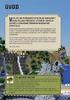 Databázový systém Grantys manuál pro žadatele Obsah: 1. Grantys... 1 2. Přístup do Grantysu... 1 3. První přihlášení do Grantysu... 1 3.1 Nová registrace... 2 3.2 Získání přístupových údajů k existujícímu
Databázový systém Grantys manuál pro žadatele Obsah: 1. Grantys... 1 2. Přístup do Grantysu... 1 3. První přihlášení do Grantysu... 1 3.1 Nová registrace... 2 3.2 Získání přístupových údajů k existujícímu
Databázový systém Grantys manuál pro žadatele
 Databázový systém Grantys manuál pro žadatele Obsah: Část A Pro žadatele... 1 1. Grantys... 1 2. Přístup do Grantysu... 1 3. První přihlášení do Grantysu... 2 3.1 Nová registrace... 2 3.2 Získání přístupových
Databázový systém Grantys manuál pro žadatele Obsah: Část A Pro žadatele... 1 1. Grantys... 1 2. Přístup do Grantysu... 1 3. První přihlášení do Grantysu... 2 3.1 Nová registrace... 2 3.2 Získání přístupových
Databázový systém Grantys manuál pro žadatele
 Databázový systém Grantys manuál pro žadatele Obsah: Část A Pro žadatele... 1 1. Grantys... 1 2. Přístup do Grantysu... 1 3. První přihlášení do Grantysu... 2 3.1 Nová registrace... 2 3.2 Získání přístupových
Databázový systém Grantys manuál pro žadatele Obsah: Část A Pro žadatele... 1 1. Grantys... 1 2. Přístup do Grantysu... 1 3. První přihlášení do Grantysu... 2 3.1 Nová registrace... 2 3.2 Získání přístupových
Databázový systém Grantys manuál pro žadatele Obsah:
 Databázový systém Grantys manuál pro žadatele Obsah: Databázový systém Grantys manuál pro žadatele... 1 1. Grantys... 2 2. Přístup do Grantysu... 2 3. První přihlášení do Grantysu... 2 3.1 Nová registrace...
Databázový systém Grantys manuál pro žadatele Obsah: Databázový systém Grantys manuál pro žadatele... 1 1. Grantys... 2 2. Přístup do Grantysu... 2 3. První přihlášení do Grantysu... 2 3.1 Nová registrace...
Manuál k systému Grantys. Pro žadatele o nadační podporu
 Manuál k systému Grantys Pro žadatele o nadační podporu Obsah: Obsah: 2 1. Systém Grantys 3 2. Přístup do Grantysu 3 2.1 Registrace / Vytvoření účtu 3 2.2 Obnova registrace pro uživatele zaregistrované
Manuál k systému Grantys Pro žadatele o nadační podporu Obsah: Obsah: 2 1. Systém Grantys 3 2. Přístup do Grantysu 3 2.1 Registrace / Vytvoření účtu 3 2.2 Obnova registrace pro uživatele zaregistrované
Manuál k přihlášení do systému Grantys
 Manuál k přihlášení do systému Grantys Pro žadatele v programech SRDCOVKA a PRO REGION Verze platná ke dni 3. 12. 2018 Nadace OKD Karola Śliwky 149/17, 733 01 Karviná - Fryštát Telefon: +420 702 202 208
Manuál k přihlášení do systému Grantys Pro žadatele v programech SRDCOVKA a PRO REGION Verze platná ke dni 3. 12. 2018 Nadace OKD Karola Śliwky 149/17, 733 01 Karviná - Fryštát Telefon: +420 702 202 208
GRANTYS online formulář žádosti
 GRANTYS online formulář žádosti Jste tu poprvé? Registrovat Znáte své přihlašovací údaje? Přihlásit (přihlašovací jméno = vaše IČ nebo jiná kombinace písmen a číslic, kterou jste dostali spolu s heslem
GRANTYS online formulář žádosti Jste tu poprvé? Registrovat Znáte své přihlašovací údaje? Přihlásit (přihlašovací jméno = vaše IČ nebo jiná kombinace písmen a číslic, kterou jste dostali spolu s heslem
GRANTYS online formulář žádosti
 GRANTYS online formulář žádosti Jste tu poprvé? Registrovat Znáte své přihlašovací údaje? Přihlásit (přihlašovací jméno = vaše IČ nebo jiná kombinace písmen a číslic, kterou jste dostali spolu s heslem
GRANTYS online formulář žádosti Jste tu poprvé? Registrovat Znáte své přihlašovací údaje? Přihlásit (přihlašovací jméno = vaše IČ nebo jiná kombinace písmen a číslic, kterou jste dostali spolu s heslem
Manuál k systému Grantys. Pro žadatele o grant
 Manuál k systému Grantys Pro žadatele o grant Verze platná ke dni 23. 5. 2016 Obsah: Obsah:... 2 1. Systém Grantys... 3 2. Přístup do Grantysu... 3 2.1 Registrace/Vytvoření účtu... 3 2.2 Přihlášení do
Manuál k systému Grantys Pro žadatele o grant Verze platná ke dni 23. 5. 2016 Obsah: Obsah:... 2 1. Systém Grantys... 3 2. Přístup do Grantysu... 3 2.1 Registrace/Vytvoření účtu... 3 2.2 Přihlášení do
Manuál k systému Grantys. Pro žadatele o grantu
 Manuál k systému Grantys Pro žadatele o grantu Verze platná ke dni 30. 8. 2017 Obsah 1. Systém Grantys... 3 2. Přístup do Grantysu... 3 2.1 Registrace/Vytvoření účtu... 3 2.2 Obnova registrace pro uživatele
Manuál k systému Grantys Pro žadatele o grantu Verze platná ke dni 30. 8. 2017 Obsah 1. Systém Grantys... 3 2. Přístup do Grantysu... 3 2.1 Registrace/Vytvoření účtu... 3 2.2 Obnova registrace pro uživatele
Manuál k systému Grantys. Pro žadatele a příjemce grantu
 Manuál k systému Grantys Pro žadatele a příjemce grantu Verze platná ke dni 26. 6. 2017 Obsah: Část A pro žadatele Obsah:... 2 Systém Grantys... 3 1. Přístup do Grantysu... 3 1.1 Registrace/Vytvoření účtu...
Manuál k systému Grantys Pro žadatele a příjemce grantu Verze platná ke dni 26. 6. 2017 Obsah: Část A pro žadatele Obsah:... 2 Systém Grantys... 3 1. Přístup do Grantysu... 3 1.1 Registrace/Vytvoření účtu...
Manuál k systému Grantys. Pro žadatele o nadační příspěvek v programech Nadačního fondu obětem holocaustu
 Manuál k systému Grantys Pro žadatele o nadační příspěvek v programech Nadačního fondu obětem holocaustu Obsah: Obsah:... 2 1. Systém Grantys... 3 2. Přístup do Grantysu... 3 2.1 Registrace/Vytvoření účtu...
Manuál k systému Grantys Pro žadatele o nadační příspěvek v programech Nadačního fondu obětem holocaustu Obsah: Obsah:... 2 1. Systém Grantys... 3 2. Přístup do Grantysu... 3 2.1 Registrace/Vytvoření účtu...
Manuál systému Grantys
 Manuál systému Grantys Pro žadatele a příjemce grantu Verze platná ke dni 23.4.2018 1 Část A Pro žadatele 2 1. Systém Grantys Grantys je on-line databázový systém, který je určen pro správu nadačních žádostí
Manuál systému Grantys Pro žadatele a příjemce grantu Verze platná ke dni 23.4.2018 1 Část A Pro žadatele 2 1. Systém Grantys Grantys je on-line databázový systém, který je určen pro správu nadačních žádostí
Manuál systému Grantys. Pro žadatele a příjemce grantu
 Manuál systému Grantys Pro žadatele a příjemce grantu Verze platná ke dni 26. 6. 2017 Nadace Partnerství pomáhá lidem, aby chránili a zlepšovali svoje životní prostředí. Poskytuje jim k tomu granty, odborné
Manuál systému Grantys Pro žadatele a příjemce grantu Verze platná ke dni 26. 6. 2017 Nadace Partnerství pomáhá lidem, aby chránili a zlepšovali svoje životní prostředí. Poskytuje jim k tomu granty, odborné
Manuál systému Grantys. Pro žadatele a příjemce grantu
 Manuál systému Grantys Pro žadatele a příjemce grantu Verze platná ke dni 15. 11. 2017 Obsah Obsah... 2 Část A Pro žadatele... 3 1 Systém Grantys... 4 2 Přístup do Grantysu... 4 2.1 Registrace / Vytvoření
Manuál systému Grantys Pro žadatele a příjemce grantu Verze platná ke dni 15. 11. 2017 Obsah Obsah... 2 Část A Pro žadatele... 3 1 Systém Grantys... 4 2 Přístup do Grantysu... 4 2.1 Registrace / Vytvoření
Manuál systému Grantys. Pro žadatele a příjemce nadačního příspěvku v programech Nadačního fondu obětem holocaustu
 Manuál systému Grantys Pro žadatele a příjemce nadačního příspěvku v programech Nadačního fondu obětem holocaustu Obsah Část A Pro žadatele... 3 1 Systém Grantys... 4 2 Přístup do Grantysu... 4 2.1 Registrace/Vytvoření
Manuál systému Grantys Pro žadatele a příjemce nadačního příspěvku v programech Nadačního fondu obětem holocaustu Obsah Část A Pro žadatele... 3 1 Systém Grantys... 4 2 Přístup do Grantysu... 4 2.1 Registrace/Vytvoření
Manuál k systému Grantys - MŽP. Pro žadatele o dotaci MŽP
 Manuál k systému Grantys - MŽP Pro žadatele o dotaci MŽP Verze platná ke dni 27. 9. 2018 Obsah: Obsah:... 2 1. Systém Grantys - MŽP... 3 2. Přístup do Grantysu - MŽP... 3 2.1 Registrace/Vytvoření účtu...
Manuál k systému Grantys - MŽP Pro žadatele o dotaci MŽP Verze platná ke dni 27. 9. 2018 Obsah: Obsah:... 2 1. Systém Grantys - MŽP... 3 2. Přístup do Grantysu - MŽP... 3 2.1 Registrace/Vytvoření účtu...
Manuál systému Grantys. Pro žadatele a příjemce grantu
 Manuál systému Grantys Pro žadatele a příjemce grantu Verze platná ke dni 15. 11. 2017 Nadace Partnerství pomáhá lidem, aby chránili a zlepšovali svoje životní prostředí. Poskytuje jim k tomu granty, odborné
Manuál systému Grantys Pro žadatele a příjemce grantu Verze platná ke dni 15. 11. 2017 Nadace Partnerství pomáhá lidem, aby chránili a zlepšovali svoje životní prostředí. Poskytuje jim k tomu granty, odborné
MANUÁL DOTAČNÍHO SYSTÉMU
 DOTAČNÍ PORTÁL MČ PRAHA 7 GRANTYS MANUÁL DOTAČNÍHO SYSTÉMU pro žadatele a příjemce dotace Obsah 1. Systém dotačního portálu MČ Praha 7 - Grantys... 3 2. Přístup do Grantysu... 3 2.1. Registrace/Vytvoření
DOTAČNÍ PORTÁL MČ PRAHA 7 GRANTYS MANUÁL DOTAČNÍHO SYSTÉMU pro žadatele a příjemce dotace Obsah 1. Systém dotačního portálu MČ Praha 7 - Grantys... 3 2. Přístup do Grantysu... 3 2.1. Registrace/Vytvoření
Manuál k internetové aplikaci Podej projekt
 Manuál k internetové aplikaci Podej projekt Obsah 1 Přístup do informačního systému... 3 1.1 Registrace/Vytvoření účtu 3 1.2 Přihlášení do systému 4 1.3 Zapomenutí hesla 4 1.4 Změna nastavení účtu 5 1.5
Manuál k internetové aplikaci Podej projekt Obsah 1 Přístup do informačního systému... 3 1.1 Registrace/Vytvoření účtu 3 1.2 Přihlášení do systému 4 1.3 Zapomenutí hesla 4 1.4 Změna nastavení účtu 5 1.5
Podrobný návod pro administraci zákaznických účtů na portálu Czechiatour.eu
 2013 Podrobný návod pro administraci zákaznických účtů na portálu Czechiatour.eu Czechiatour.eu 1.2.2013 Vážení zákazníci portálu Czechiatour.eu. Abychom Vám co nejvíce usnadnili orientaci v administraci
2013 Podrobný návod pro administraci zákaznických účtů na portálu Czechiatour.eu Czechiatour.eu 1.2.2013 Vážení zákazníci portálu Czechiatour.eu. Abychom Vám co nejvíce usnadnili orientaci v administraci
Manuál systému Grantys. Pro žadatele a příjemce nadačního příspěvku v programech Nadačního fondu obětem holocaustu
 Manuál systému Grantys Pro žadatele a příjemce nadačního příspěvku v programech Nadačního fondu obětem holocaustu Obsah Obsah... 2 Část A Pro žadatele... 1 Systém Grantys... 4 2 Přístup do Grantysu...
Manuál systému Grantys Pro žadatele a příjemce nadačního příspěvku v programech Nadačního fondu obětem holocaustu Obsah Obsah... 2 Část A Pro žadatele... 1 Systém Grantys... 4 2 Přístup do Grantysu...
Pokyny pro vyplnění elektronické žádosti
 Pokyny pro vyplnění elektronické žádosti Program Podpora bydlení v oblastech se strategickou průmyslovou zónou Podprogram 117D16200 Výstavba technické infrastruktury v oblastech se strategickou průmyslovou
Pokyny pro vyplnění elektronické žádosti Program Podpora bydlení v oblastech se strategickou průmyslovou zónou Podprogram 117D16200 Výstavba technické infrastruktury v oblastech se strategickou průmyslovou
Pokyny pro vyplnění elektronické žádosti
 Pokyny pro vyplnění elektronické žádosti Program Podpora bydlení Podprogram 117D06400 Podporované byty Elektronická žádost je umístěna na internetové adrese http://www3.mmr.cz/zad. Uživatel (žadatel o
Pokyny pro vyplnění elektronické žádosti Program Podpora bydlení Podprogram 117D06400 Podporované byty Elektronická žádost je umístěna na internetové adrese http://www3.mmr.cz/zad. Uživatel (žadatel o
Pokyny pro vyplnění elektronické žádosti
 Pokyny pro vyplnění elektronické žádosti Program Podpora bydlení Podprogram 117D06600 Bytové domy bez bariér Elektronická žádost je umístěna na internetové adrese http://www3.mmr.cz/zad. Uživatel (žadatel
Pokyny pro vyplnění elektronické žádosti Program Podpora bydlení Podprogram 117D06600 Bytové domy bez bariér Elektronická žádost je umístěna na internetové adrese http://www3.mmr.cz/zad. Uživatel (žadatel
Manuál k systému Grantys
 Pro žadatele a příjemce grantu Verze platná ke dni 7. 12. 2017 Nadace OKD Karola Śliwky 149/17, 733 01 Karviná - Fryštát Telefon: +420 702 202 208, 725 389 852 E-mail: polakova@nadaceokd.cz, tumova@nadaceokd.cz
Pro žadatele a příjemce grantu Verze platná ke dni 7. 12. 2017 Nadace OKD Karola Śliwky 149/17, 733 01 Karviná - Fryštát Telefon: +420 702 202 208, 725 389 852 E-mail: polakova@nadaceokd.cz, tumova@nadaceokd.cz
Pokyny pro vyplnění elektronické žádosti
 Pokyny pro vyplnění elektronické žádosti Program Podpora bydlení Podprogram 117D06300 Podporované byty Elektronická žádost je umístěna na internetové adrese http://www3.mmr.cz/zad. Uživatel (žadatel o
Pokyny pro vyplnění elektronické žádosti Program Podpora bydlení Podprogram 117D06300 Podporované byty Elektronická žádost je umístěna na internetové adrese http://www3.mmr.cz/zad. Uživatel (žadatel o
OTÁZKY TÝKAJÍCÍ SE PODÁNÍ NÁVRHU PROSTŘEDNICTVÍM ON-LINE PLATFORMY
 OTÁZKY TÝKAJÍCÍ SE PODÁNÍ NÁVRHU PROSTŘEDNICTVÍM ON-LINE PLATFORMY Q1: Jak podat Návrh prostřednictvím on-line platformy? Q1: Jak podat Návrh prostřednictvím on-line platformy? Pro správné pochopení postupu
OTÁZKY TÝKAJÍCÍ SE PODÁNÍ NÁVRHU PROSTŘEDNICTVÍM ON-LINE PLATFORMY Q1: Jak podat Návrh prostřednictvím on-line platformy? Q1: Jak podat Návrh prostřednictvím on-line platformy? Pro správné pochopení postupu
Manuál pro žadatele OBSAH
 Manuál pro žadatele OBSAH 1. Úvod... 2 2. Registrace žadatele do systému... 3 3. Přihlášení... 5 4. Změna hesla... 6 5. Obnova zapomenutého hesla... 7 6. Vyplňování formuláře žádosti o dotaci... 8 6.1.
Manuál pro žadatele OBSAH 1. Úvod... 2 2. Registrace žadatele do systému... 3 3. Přihlášení... 5 4. Změna hesla... 6 5. Obnova zapomenutého hesla... 7 6. Vyplňování formuláře žádosti o dotaci... 8 6.1.
Manuál aplikace Projektový záměr
 Manuál aplikace Projektový záměr Registrace a přihlášení 1. Registrace a přihlášení probíhá na titulní stránce aplikace, která je na adrese pz-iti.brno.cz. Pro jistotu Vám na zadanou adresu přijde e-mail
Manuál aplikace Projektový záměr Registrace a přihlášení 1. Registrace a přihlášení probíhá na titulní stránce aplikace, která je na adrese pz-iti.brno.cz. Pro jistotu Vám na zadanou adresu přijde e-mail
Už ivatelska dokumentace
 Už ivatelska dokumentace Aplikace Portál úspěšných projektů je určena k publikování informací o projektech realizovaných za přispění některého z Operačních programů v gesci Ministerstva vnitra České republiky.
Už ivatelska dokumentace Aplikace Portál úspěšných projektů je určena k publikování informací o projektech realizovaných za přispění některého z Operačních programů v gesci Ministerstva vnitra České republiky.
Manuál aplikace Projektový záměr
 Manuál aplikace Projektový záměr Registrace a přihlášení 1. Registrace a přihlášení probíhá na titulní stránce aplikace, která je na adrese www.pz.olomoucka-aglomerace.eu. Pro jistotu Vám na zadanou adresu
Manuál aplikace Projektový záměr Registrace a přihlášení 1. Registrace a přihlášení probíhá na titulní stránce aplikace, která je na adrese www.pz.olomoucka-aglomerace.eu. Pro jistotu Vám na zadanou adresu
ŽÁDOST. o reklamní partnerství. Jak podat žádost? Jak vyplnit formulář? Jak získat informace o stavu zpracování žádosti?
 ŽÁDOST o reklamní partnerství Jak podat žádost? Jak vyplnit formulář? Jak získat informace o stavu zpracování žádosti? Jak podat Žádost o reklamní partnerství Podat žádost lze výhradně vyplněním a odesláním
ŽÁDOST o reklamní partnerství Jak podat žádost? Jak vyplnit formulář? Jak získat informace o stavu zpracování žádosti? Jak podat Žádost o reklamní partnerství Podat žádost lze výhradně vyplněním a odesláním
Manuál pro studenty. Obsah
 Manuál pro studenty Studovat můžete v čase, který Vám vyhovuje a z jakéhokoliv prostředí. Náklady na cestovné a ubytování tímto ušetříte! Kurz Vás nebude nic stát! Počet kurzů bude záviset jen na Vás.
Manuál pro studenty Studovat můžete v čase, který Vám vyhovuje a z jakéhokoliv prostředí. Náklady na cestovné a ubytování tímto ušetříte! Kurz Vás nebude nic stát! Počet kurzů bude záviset jen na Vás.
V tomto manuálu získáte informace o postupu:
 V tomto manuálu získáte informace o postupu: A. Jak se jako dodavatel registrovat B. Jak se jako dodavatel přihlásím C. Jak podat elektronickou nabídku F. Elektronická komunikace 1 A. Jak se jako dodavatel
V tomto manuálu získáte informace o postupu: A. Jak se jako dodavatel registrovat B. Jak se jako dodavatel přihlásím C. Jak podat elektronickou nabídku F. Elektronická komunikace 1 A. Jak se jako dodavatel
Informační systém MŠMT pro elektronické řešení dotačních programů - oblast podpora zabezpečení škol
 Informační systém MŠMT pro elektronické řešení dotačních programů - oblast podpora zabezpečení škol určeno pro žádosti na rok 2017 Mgr. Radek Maca, NIDV Cíle prezentace 1. Seznámit vás s elektronickým
Informační systém MŠMT pro elektronické řešení dotačních programů - oblast podpora zabezpečení škol určeno pro žádosti na rok 2017 Mgr. Radek Maca, NIDV Cíle prezentace 1. Seznámit vás s elektronickým
Uživatelská příručka
 Uživatelská příručka k registraci a zpracování elektronické žádosti o dotaci v prostředí aplikace Komunikace s občany (RAP) Obsah: 1. Úvod... 1 2. Než začnete vyplňovat elektronickou žádost o dotaci...
Uživatelská příručka k registraci a zpracování elektronické žádosti o dotaci v prostředí aplikace Komunikace s občany (RAP) Obsah: 1. Úvod... 1 2. Než začnete vyplňovat elektronickou žádost o dotaci...
Informační systém MŠMT pro elektronické řešení dotačních programů - oblast podpora výuky plavání
 Informační systém MŠMT pro elektronické řešení dotačních programů - oblast podpora výuky plavání určeno pro žádosti na rok 2017 (a dál) Mgr. Radek Maca, NIDV Cíle prezentace 1. Seznámit vás s elektronickým
Informační systém MŠMT pro elektronické řešení dotačních programů - oblast podpora výuky plavání určeno pro žádosti na rok 2017 (a dál) Mgr. Radek Maca, NIDV Cíle prezentace 1. Seznámit vás s elektronickým
Pokyny pro vyplnění elektronické žádosti
 Pokyny pro vyplnění elektronické žádosti Program Podpora bydlení Podprogram 117D06200 Regenerace sídlišť Elektronická žádost je umístěna na internetové adrese http://www3.mmr.cz/zad. Uživatel (žadatel
Pokyny pro vyplnění elektronické žádosti Program Podpora bydlení Podprogram 117D06200 Regenerace sídlišť Elektronická žádost je umístěna na internetové adrese http://www3.mmr.cz/zad. Uživatel (žadatel
CRV Czech Republic je na facebooku!
 CRV Czech Republic je na facebooku! Na to, abyste mohli prohlížet naše facebookové stránky, není třeba se registrovat. Stačí do internetového prohlížeče zadat adresu: http://www.facebook.com/pages/crv-czech-republic/198677136816177
CRV Czech Republic je na facebooku! Na to, abyste mohli prohlížet naše facebookové stránky, není třeba se registrovat. Stačí do internetového prohlížeče zadat adresu: http://www.facebook.com/pages/crv-czech-republic/198677136816177
POPTÁVKOVÝ A OBJEDNÁVKOVÝ ONLINE SYSTÉM USERGUIDE
 USERGUIDE Obsah Vaše výhody na první pohled... 3 Přihlášení... 3 Cenová nabídka... 4 Jak si poradit s chybou krok 1... 7 Jak si poradit s chybou krok 2... 10 Jak vygenerovat z nabídky novou objednávku...
USERGUIDE Obsah Vaše výhody na první pohled... 3 Přihlášení... 3 Cenová nabídka... 4 Jak si poradit s chybou krok 1... 7 Jak si poradit s chybou krok 2... 10 Jak vygenerovat z nabídky novou objednávku...
Manuál pro používání systému Responsible Care
 Manuál pro používání systému Responsible Care OBSAH Úvodní pokyny (registrace a přihlášení)... 3 Podání hlášení... 4 Správá odeslaných hlášení (prohlížení, opravy, mazání)... 5 Správa údajů společnosti...
Manuál pro používání systému Responsible Care OBSAH Úvodní pokyny (registrace a přihlášení)... 3 Podání hlášení... 4 Správá odeslaných hlášení (prohlížení, opravy, mazání)... 5 Správa údajů společnosti...
Dokumentace pro správu zlínských DUM
 Dokumentace pro správu zlínských DUM Obsah 1 Registrace... 3 1.1 Registrace nové školy... 3 1.2 Registrace uživatele/zaměstnance... 4 2 Kontakt... 5 2.1 Kontakt správců skrze kontaktní formulář... 5 3
Dokumentace pro správu zlínských DUM Obsah 1 Registrace... 3 1.1 Registrace nové školy... 3 1.2 Registrace uživatele/zaměstnance... 4 2 Kontakt... 5 2.1 Kontakt správců skrze kontaktní formulář... 5 3
Manuál PVU zadavatel Platnost pro elektronický nástroj X-EN verze 3 a novější
 Manuál PVU zadavatel Platnost pro elektronický nástroj X-EN verze 3 a novější 1 Vytvoření profilu zadavatele... 2 1.1 Doplnění identifikátoru profilu zadavatele ve VVZ... 2 2 Správa profilu... 3 2.1 Vytvoření
Manuál PVU zadavatel Platnost pro elektronický nástroj X-EN verze 3 a novější 1 Vytvoření profilu zadavatele... 2 1.1 Doplnění identifikátoru profilu zadavatele ve VVZ... 2 2 Správa profilu... 3 2.1 Vytvoření
Doporučuji si vytisknout výzvu a postupně si odškrtávat a dělat hromádku s dokumenty.
 Základní principy Kdo může žádat: Právní forma Spolek s hlavní činností v oblasti sportu, a to minimálně 2 roky k datu podání, sportovní klub nebo tělovýchovná jednota Žadatel je bezúhonný (nebyl pravomocně
Základní principy Kdo může žádat: Právní forma Spolek s hlavní činností v oblasti sportu, a to minimálně 2 roky k datu podání, sportovní klub nebo tělovýchovná jednota Žadatel je bezúhonný (nebyl pravomocně
Pokyny pro vyplnění elektronické žádosti
 Pokyny pro vyplnění elektronické žádosti podprogram 117 712 Cestovní ruch pro všechny Elektronická žádost je umístěna na internetové adrese http://www3.mmr.cz/zad a lze na ni vstoupit i přímo z textu daného
Pokyny pro vyplnění elektronické žádosti podprogram 117 712 Cestovní ruch pro všechny Elektronická žádost je umístěna na internetové adrese http://www3.mmr.cz/zad a lze na ni vstoupit i přímo z textu daného
Poté je možné se Přihlásit prostřednictvím údajů zadaných při Registraci nového účtu.
 Jak se přihlásit do činnosti DDM Jihlava on-line Do kroužků, na tábory a vybrané akce DDM Jihlava je možné se přihlásit přes přihlašovací portál Klientské centrum na webové adrese: https://ddmjihlava.iddm.cz.
Jak se přihlásit do činnosti DDM Jihlava on-line Do kroužků, na tábory a vybrané akce DDM Jihlava je možné se přihlásit přes přihlašovací portál Klientské centrum na webové adrese: https://ddmjihlava.iddm.cz.
Metodika pro žadatele o dotaci do Programu 2019
 Metodika pro žadatele o dotaci do Programu 2019 Cílem tohoto dokumentu je popsat metodický postup pro žadatele o dotaci JSDH v Portálu krizového řízení. 1 Registrace a přihlášení do systému Pro získání
Metodika pro žadatele o dotaci do Programu 2019 Cílem tohoto dokumentu je popsat metodický postup pro žadatele o dotaci JSDH v Portálu krizového řízení. 1 Registrace a přihlášení do systému Pro získání
Příručka pro příjemce Podrobný postup podání Hlášení o změnách přes Portál farmáře Operačního programu Rybářství
 Příručka pro příjemce Podrobný postup podání Hlášení o změnách přes Portál farmáře Operačního programu Rybářství 2014-2020 1 V následujícím dokumentu je uveden podrobný postup pro podání Hlášení o změnách
Příručka pro příjemce Podrobný postup podání Hlášení o změnách přes Portál farmáře Operačního programu Rybářství 2014-2020 1 V následujícím dokumentu je uveden podrobný postup pro podání Hlášení o změnách
Část 1 Zřízení Profilu Zadavatele Část 2 Uveřejnění dokumentů na zřízený profil zadavatele Část 3 Menu 1) Změna hesla 2) Moje ID
 Část 1 Zřízení Profilu Zadavatele Část 2 Uveřejnění dokumentů na zřízený profil zadavatele Část 3 Menu 1) Změna hesla 2) Moje ID Část 1 Zřízení Profilu Zadavatele Krok 1. Ve svém internetovém prohlížeči
Část 1 Zřízení Profilu Zadavatele Část 2 Uveřejnění dokumentů na zřízený profil zadavatele Část 3 Menu 1) Změna hesla 2) Moje ID Část 1 Zřízení Profilu Zadavatele Krok 1. Ve svém internetovém prohlížeči
Příručka ke zřízení a užívání profilu zadavatele. Příručka určená pro uživatele elektronického nástroje E-ZAKAZKY společnosti OTIDEA CZ s.r.o.
 Příručka ke zřízení a užívání profilu zadavatele Příručka určená pro uživatele elektronického nástroje E-ZAKAZKY společnosti OTIDEA CZ s.r.o. 1. Zřízení profilu zadavatele.2 1.1. Registrace a přihlášení.2
Příručka ke zřízení a užívání profilu zadavatele Příručka určená pro uživatele elektronického nástroje E-ZAKAZKY společnosti OTIDEA CZ s.r.o. 1. Zřízení profilu zadavatele.2 1.1. Registrace a přihlášení.2
Podrobný postup pro doplnění Žádosti o dotaci prostřednictvím Portálu Farmáře. 2. kolo příjmu žádostí Programu rozvoje venkova ( )
 Podrobný postup pro doplnění Žádosti o dotaci prostřednictvím Portálu Farmáře 2. kolo příjmu žádostí Programu rozvoje venkova (2014 2020) V tomto dokumentu je uveden podrobný postup doplnění Žádosti o
Podrobný postup pro doplnění Žádosti o dotaci prostřednictvím Portálu Farmáře 2. kolo příjmu žádostí Programu rozvoje venkova (2014 2020) V tomto dokumentu je uveden podrobný postup doplnění Žádosti o
Uveďte na tomto místě prosím úplný oficiální název, tak jak je uveden v aktuálním znění vaší zřizovací listiny.
 OGF-032 Informace o žadateli NÁZEV PROGRAMU Fond OGF - 32. otevřené grantové kolo Ústecké komunitní nadace UNIKÁTNÍ KÓD FORMULÁŘE ČÍSLO FORMULÁŘE OGF-032-002 Instrukce pro vyplnění žádosti Žádost se ukládá
OGF-032 Informace o žadateli NÁZEV PROGRAMU Fond OGF - 32. otevřené grantové kolo Ústecké komunitní nadace UNIKÁTNÍ KÓD FORMULÁŘE ČÍSLO FORMULÁŘE OGF-032-002 Instrukce pro vyplnění žádosti Žádost se ukládá
WEBOVÝ PORTÁL. SOCIÁLNÍ SLUŽBY v Plzeňském kraji UŽIVATELSKÝ MANUÁL
 WEBOVÝ PORTÁL SOCIÁLNÍ SLUŽBY v Plzeňském kraji UŽIVATELSKÝ MANUÁL pro vkládání článků 1. Přihlášení Otevřete si portál Sociální služby v Plzeňském kraji, viz následující odkaz: https://socialnisluzby.plzensky-kraj.cz/
WEBOVÝ PORTÁL SOCIÁLNÍ SLUŽBY v Plzeňském kraji UŽIVATELSKÝ MANUÁL pro vkládání článků 1. Přihlášení Otevřete si portál Sociální služby v Plzeňském kraji, viz následující odkaz: https://socialnisluzby.plzensky-kraj.cz/
Podrobný postup pro vygenerování a zaslání Žádosti o dotaci přes Portál Farmáře. v Operaci
 Podrobný postup pro vygenerování a zaslání Žádosti o dotaci přes Portál Farmáře v Operaci 19.2.1 V tomto dokumentu je uveden podrobný postup vygenerování Žádosti o dotaci v Operaci 19.2.1 a následné podání
Podrobný postup pro vygenerování a zaslání Žádosti o dotaci přes Portál Farmáře v Operaci 19.2.1 V tomto dokumentu je uveden podrobný postup vygenerování Žádosti o dotaci v Operaci 19.2.1 a následné podání
Průvodce novým elektronickým systémem IS-SPORT
 Průvodce novým elektronickým systémem IS-SPORT SEMINÁŘ NA TÉMA: STÁTNÍ PODPORA TĚLOVÝCHOVNÝCH JEDNOT A SPORTOVNÍCH KLUBŮ V ROCE 2017 PRAŽSKÁ TĚLOVÝCHOVNÁ UNIE, 14./15.11.2016 Úvodní informace Informační
Průvodce novým elektronickým systémem IS-SPORT SEMINÁŘ NA TÉMA: STÁTNÍ PODPORA TĚLOVÝCHOVNÝCH JEDNOT A SPORTOVNÍCH KLUBŮ V ROCE 2017 PRAŽSKÁ TĚLOVÝCHOVNÁ UNIE, 14./15.11.2016 Úvodní informace Informační
PRŮVODCE aplikací edotace pro žadatele
 PRŮVODCE aplikací edotace pro žadatele Vážení uživatelé, Plzeňský kraj se rozhodl vyvinout zcela nový dotační portál pro potřeby podání žádostí o dotace z rozpočtu Plzeňského kraje. Tento návod by měl
PRŮVODCE aplikací edotace pro žadatele Vážení uživatelé, Plzeňský kraj se rozhodl vyvinout zcela nový dotační portál pro potřeby podání žádostí o dotace z rozpočtu Plzeňského kraje. Tento návod by měl
SUN Outdoor Registrační systém. Návod pro pedagogy. Obsah návodu
 SUN Outdoor Registrační systém Obsah návodu SUN Outdoor Registrační systém... 1... 1 Obsah návodu... 1 1 Registrace a přihlašování... 2 1.1 Registrace... 2 1.2 Přihlášení... 3 1.2.1 Zapomněl jsem své údaje...
SUN Outdoor Registrační systém Obsah návodu SUN Outdoor Registrační systém... 1... 1 Obsah návodu... 1 1 Registrace a přihlašování... 2 1.1 Registrace... 2 1.2 Přihlášení... 3 1.2.1 Zapomněl jsem své údaje...
Manuál PVU zadavatel Platnost pro elektronický nástroj X-EN verze 4 a novější
 Manuál PVU zadavatel Platnost pro elektronický nástroj X-EN verze 4 a novější 1 Vytvoření profilu zadavatele... 2 1.1 Doplnění identifikátoru profilu zadavatele ve VVZ... 2 2 Správa profilu... 3 2.1 Vytvoření
Manuál PVU zadavatel Platnost pro elektronický nástroj X-EN verze 4 a novější 1 Vytvoření profilu zadavatele... 2 1.1 Doplnění identifikátoru profilu zadavatele ve VVZ... 2 2 Správa profilu... 3 2.1 Vytvoření
Zpracoval Datum Verze Popis změn
 Uživatelský manuál Zpracoval Datum Verze Popis změn Grant Avakjan 29.09.2010 1.0 Vytvoření manuálu Grant Avakjan 14.10.2010 2.0 Aktualizace dokumentu Aleš Danda 2. 8. 2011 2.1 Aktualizace dokumentu popis
Uživatelský manuál Zpracoval Datum Verze Popis změn Grant Avakjan 29.09.2010 1.0 Vytvoření manuálu Grant Avakjan 14.10.2010 2.0 Aktualizace dokumentu Aleš Danda 2. 8. 2011 2.1 Aktualizace dokumentu popis
CzechAdvisor.cz. Návod pro členy AHR
 CzechAdvisor.cz Návod pro členy AHR Obsah 1. Práce s portálem... 2 2. Registrace... 3 1.1. Základní údaje... 4 1.2. Informace o zařízení... 5 1.3. Fotografie... 5 1.4. Platba a podmínky... 6 1.5. Smlouva...
CzechAdvisor.cz Návod pro členy AHR Obsah 1. Práce s portálem... 2 2. Registrace... 3 1.1. Základní údaje... 4 1.2. Informace o zařízení... 5 1.3. Fotografie... 5 1.4. Platba a podmínky... 6 1.5. Smlouva...
Manuál pro zasílání záznamů o úrazech
 Obsah: Manuál pro zasílání záznamů o úrazech Kapitola 1) Získání přihlašovacích údajů str. 3 2) Přihlášení a změna hesla str. 3 3) Vytvoření účtu pro pracovníka školy str. 4 4) Založení akce str. 5 5)
Obsah: Manuál pro zasílání záznamů o úrazech Kapitola 1) Získání přihlašovacích údajů str. 3 2) Přihlášení a změna hesla str. 3 3) Vytvoření účtu pro pracovníka školy str. 4 4) Založení akce str. 5 5)
Dokumentace pro správu zlínských DUM
 Dokumentace pro správu zlínských DUM Obsah 1 Správa administrátorů... 3 1.1 Přidávání administrátorů... 3 1.2 Nastavování práv administrátorů... 3 1.3 Upravení detailů administrátora... 5 1.4 Aktivování,
Dokumentace pro správu zlínských DUM Obsah 1 Správa administrátorů... 3 1.1 Přidávání administrátorů... 3 1.2 Nastavování práv administrátorů... 3 1.3 Upravení detailů administrátora... 5 1.4 Aktivování,
Evidence požadavků uživatelů bytů a nebytových prostor
 Evidence požadavků uživatelů bytů a nebytových prostor Úvod Pro zjednodušení a zprůhlednění Vaší komunikace se správní firmou (dále jen SF ), která má na starost objekt, v němž se nachází bytový či nebytový
Evidence požadavků uživatelů bytů a nebytových prostor Úvod Pro zjednodušení a zprůhlednění Vaší komunikace se správní firmou (dále jen SF ), která má na starost objekt, v němž se nachází bytový či nebytový
CzechAdvisor.cz. Návod pro členy AHR
 CzechAdvisor.cz Návod pro členy AHR Obsah 1. Registrace... 2 1.1. Základní údaje... 3 1.2. Informace o zařízení... 4 1.3. Fotografie... 4 1.4. Platba a podmínky... 5 1.5. Smlouva... 6 2. Přihlášení do
CzechAdvisor.cz Návod pro členy AHR Obsah 1. Registrace... 2 1.1. Základní údaje... 3 1.2. Informace o zařízení... 4 1.3. Fotografie... 4 1.4. Platba a podmínky... 5 1.5. Smlouva... 6 2. Přihlášení do
Manuál k registraci nemovitostí pro potřeby OP PIK
 Manuál k registraci nemovitostí pro potřeby OP PIK Obsah: 1) Registrace...1 2) Vyplňování záznamů...3 3) Postup po odeslání záznamu ke schválení...5 1) Registrace V současné době je Národní databáze brownfieldů
Manuál k registraci nemovitostí pro potřeby OP PIK Obsah: 1) Registrace...1 2) Vyplňování záznamů...3 3) Postup po odeslání záznamu ke schválení...5 1) Registrace V současné době je Národní databáze brownfieldů
Ministerstvo pro místní rozvoj. olověných rozvodů
 Pokyny pro vyplnění elektronické žádosti podprogram 117 515 Podpora oprav domovních olověných rozvodů Elektronická žádost je umístěna na internetové adrese http://www3.mmr.cz/zad a lze na ni vstoupit i
Pokyny pro vyplnění elektronické žádosti podprogram 117 515 Podpora oprav domovních olověných rozvodů Elektronická žádost je umístěna na internetové adrese http://www3.mmr.cz/zad a lze na ni vstoupit i
Uživatelský manuál pro Registr klinických standardů
 Uživatelský manuál pro Registr klinických standardů Příloha 7c Závěrečné zprávy projektu č. NS 10650-3/2009 podpořeného Interní grantovou agenturou MZ ČR, Výzkum metod standardizace zdravotní péče zaměřený
Uživatelský manuál pro Registr klinických standardů Příloha 7c Závěrečné zprávy projektu č. NS 10650-3/2009 podpořeného Interní grantovou agenturou MZ ČR, Výzkum metod standardizace zdravotní péče zaměřený
Metodika pro žadatele o dotaci do Programu 2018
 Metodika pro žadatele o dotaci do Programu 2018 Cílem tohoto dokumentu je popsat metodický postup pro žadatele o dotaci JSDH v Portálu krizového řízení. 1 Registrace a přihlášení do systému Pro získání
Metodika pro žadatele o dotaci do Programu 2018 Cílem tohoto dokumentu je popsat metodický postup pro žadatele o dotaci JSDH v Portálu krizového řízení. 1 Registrace a přihlášení do systému Pro získání
Správa obsahu webové platformy
 Správa obsahu webové platformy www.dobrovolnik.net Bc. Irina Kushnareva PRAHA 2019 Tento dokument byl vypracován v rámci projektu Dobrovolnictví ve veřejné správě, reg. č. CZ.03.3.X/0.0/0.0/15_018/0005458,
Správa obsahu webové platformy www.dobrovolnik.net Bc. Irina Kushnareva PRAHA 2019 Tento dokument byl vypracován v rámci projektu Dobrovolnictví ve veřejné správě, reg. č. CZ.03.3.X/0.0/0.0/15_018/0005458,
Návod pro vložení nabídky účastníkem do eaukční síně v prostředí eaukčního sw PROebiz
 Návod pro vložení nabídky účastníkem do eaukční síně v prostředí eaukčního sw PROebiz Zkrácený návod vás provede vyplněním (odesláním) přihlášky, přihlášením se a vložením nabídky do eaukční síně. V případě
Návod pro vložení nabídky účastníkem do eaukční síně v prostředí eaukčního sw PROebiz Zkrácený návod vás provede vyplněním (odesláním) přihlášky, přihlášením se a vložením nabídky do eaukční síně. V případě
GRANTOVÝ PROGRAM NA PODPORU KOMUNIT PLZEŇSKÉHO PRAZDROJE, a.s.
 GRANTOVÝ PROGRAM NA PODPORU KOMUNIT PLZEŇSKÉHO PRAZDROJE, a.s. KOZEL LIDEM RADEGAST LIDEM PRAZDROJ LIDEM MANUÁL K PODÁNÍ GRANTOVÉ ŽÁDOSTI v systému GRANTYS Poslední verze: 15. června 2016 Obecné informace
GRANTOVÝ PROGRAM NA PODPORU KOMUNIT PLZEŇSKÉHO PRAZDROJE, a.s. KOZEL LIDEM RADEGAST LIDEM PRAZDROJ LIDEM MANUÁL K PODÁNÍ GRANTOVÉ ŽÁDOSTI v systému GRANTYS Poslední verze: 15. června 2016 Obecné informace
Aplikace pro elektronicke odesla nı da vky Listu o prohlı dce zemr ele ho a dals ı ch da vek do NZIS.
 Aplikace pro elektronicke odesla nı da vky Listu o prohlı dce zemr ele ho a dals ı ch da vek do NZIS. ÚVOD Od 1. 1. 2016 vejde v platnost novela vyhlášky č. 297/2012 Sb., o náležitostech Listu o prohlídce
Aplikace pro elektronicke odesla nı da vky Listu o prohlı dce zemr ele ho a dals ı ch da vek do NZIS. ÚVOD Od 1. 1. 2016 vejde v platnost novela vyhlášky č. 297/2012 Sb., o náležitostech Listu o prohlídce
Podrobný postup pro vygenerování a zaslání Žádosti o dotaci přes Portál Farmáře. 1. kolo příjmu žádostí Programu rozvoje venkova ( )
 Podrobný postup pro vygenerování a zaslání Žádosti o dotaci přes Portál Farmáře 1. kolo příjmu žádostí Programu rozvoje venkova (2014 2020) V tomto dokumentu je uveden podrobný postup vygenerování Žádosti
Podrobný postup pro vygenerování a zaslání Žádosti o dotaci přes Portál Farmáře 1. kolo příjmu žádostí Programu rozvoje venkova (2014 2020) V tomto dokumentu je uveden podrobný postup vygenerování Žádosti
Popis aplikace Portál práce pro oblast bezpečnostních služeb
 Adresa portálu: http://www.sbsportalprace.cz/ (http://www.sbsportalprace.eu) Stručný popis: Aplikace je určená pro zaměstnavatele, uchazeče a vzdělavatele pro oblast bezpečnostních služeb. Aplikace zajišťuje
Adresa portálu: http://www.sbsportalprace.cz/ (http://www.sbsportalprace.eu) Stručný popis: Aplikace je určená pro zaměstnavatele, uchazeče a vzdělavatele pro oblast bezpečnostních služeb. Aplikace zajišťuje
Královéhradecký kraj odbor školství, oddělení primárního a zájmového vzdělávání BENEFIT7. stručný manuál. listopad 2008 verze 1.0. Mgr.
 Královéhradecký kraj odbor školství, oddělení primárního a zájmového vzdělávání BENEFIT7 stručný manuál listopad 2008 verze 1.0. Mgr. Tomáš Záviský Obsah ADRESA... 3 REGISTRACE... 3 PŘIHLÁŠENÍ A ZTRÁTA
Královéhradecký kraj odbor školství, oddělení primárního a zájmového vzdělávání BENEFIT7 stručný manuál listopad 2008 verze 1.0. Mgr. Tomáš Záviský Obsah ADRESA... 3 REGISTRACE... 3 PŘIHLÁŠENÍ A ZTRÁTA
REGISTRACE UŽIVATELE
 OBCHODOVÁNÍ S POVOLENKAMI REJSTŘÍK UNIE REGISTRACE UŽIVATELE Stručná uživatelská příručka Obsah Spuštění aplikace... 2 Přihlášení a odhlášení... 3 Vytvoření uživatelského účtu EU Login a přidání čísla
OBCHODOVÁNÍ S POVOLENKAMI REJSTŘÍK UNIE REGISTRACE UŽIVATELE Stručná uživatelská příručka Obsah Spuštění aplikace... 2 Přihlášení a odhlášení... 3 Vytvoření uživatelského účtu EU Login a přidání čísla
Uživatelský manuál. pro obsluhu online katalogu na objednávku kazet, tonerů a provozního materiálu
 Uživatelský manuál pro obsluhu online katalogu na objednávku kazet, tonerů a provozního materiálu Obsah 1. Úvod... 4 2. Přihlášení do online katalogu... 5 3. Úvodní strana... 6 3.1. Informační část...
Uživatelský manuál pro obsluhu online katalogu na objednávku kazet, tonerů a provozního materiálu Obsah 1. Úvod... 4 2. Přihlášení do online katalogu... 5 3. Úvodní strana... 6 3.1. Informační část...
Průvodce poskytovatele systémem SEP registrace, první přihlášení a vypsání karty stáže
 Průvodce poskytovatele systémem SEP registrace, první přihlášení a vypsání karty stáže REGISTRAČNÍ FORMULÁŘ Registrační formulář najdete pod odkazem REGISTRACE na hlavní stránce projektu www.stazepromlade.cz.
Průvodce poskytovatele systémem SEP registrace, první přihlášení a vypsání karty stáže REGISTRAČNÍ FORMULÁŘ Registrační formulář najdete pod odkazem REGISTRACE na hlavní stránce projektu www.stazepromlade.cz.
MƏj úĭet Uživatelský manuál Verze 1.01/2010
 M j ú et Uživatelský manuál Verze 1.01/2010 Obsah 1 Přihlášení do aplikace Klientské centrum.......................................................................................... 4 2 Zprávy systému...................................................................................................................
M j ú et Uživatelský manuál Verze 1.01/2010 Obsah 1 Přihlášení do aplikace Klientské centrum.......................................................................................... 4 2 Zprávy systému...................................................................................................................
Jak se přihlásit do činnosti DDM Jihlava on-line
 Jak se přihlásit do činnosti DDM Jihlava on-line Do kroužků, na tábory a vybrané akce DDM Jihlava je možné se přihlásit přes přihlašovací portál Klientské centrum na webové adrese: https://ddmjihlava.iddm.cz.
Jak se přihlásit do činnosti DDM Jihlava on-line Do kroužků, na tábory a vybrané akce DDM Jihlava je možné se přihlásit přes přihlašovací portál Klientské centrum na webové adrese: https://ddmjihlava.iddm.cz.
Podrobný postup pro vygenerování a zaslání Žádosti o podporu a příloh OPR přes Portál farmáře
 Podrobný postup pro vygenerování a zaslání Žádosti o podporu a příloh OPR přes Portál farmáře 5. a 6. výzva příjmu žádostí Operačního programu Rybářství (2014 2020) V následujícím dokumentu je uveden podrobný
Podrobný postup pro vygenerování a zaslání Žádosti o podporu a příloh OPR přes Portál farmáře 5. a 6. výzva příjmu žádostí Operačního programu Rybářství (2014 2020) V následujícím dokumentu je uveden podrobný
Podrobný postup pro podání Hlášení o změnách přes Portál Farmáře. Programu rozvoje venkova ( )
 Podrobný postup pro podání Hlášení o změnách přes Portál Farmáře Programu rozvoje venkova (2014 2020) V tomto dokumentu je uveden podrobný postup pro podání Hlášení o změnách prostřednictvím Portálu farmáře
Podrobný postup pro podání Hlášení o změnách přes Portál Farmáře Programu rozvoje venkova (2014 2020) V tomto dokumentu je uveden podrobný postup pro podání Hlášení o změnách prostřednictvím Portálu farmáře
Uživatelská příručka pro administraci nabídek práce. na personálním webu Atraktivni-prace.cz. Verze 8.01/2013. Autor: Petr Kliment
 Uživatelská příručka pro administraci nabídek práce na personálním webu Atraktivni-prace.cz Verze 8.01/2013 Autor: Petr Kliment Obsah: 1. Úvod 2. Registrace uživatelského účtu 3. Přihlášení na uživatelský
Uživatelská příručka pro administraci nabídek práce na personálním webu Atraktivni-prace.cz Verze 8.01/2013 Autor: Petr Kliment Obsah: 1. Úvod 2. Registrace uživatelského účtu 3. Přihlášení na uživatelský
Uživatelská příručka
 B2B CENTRUM a.s. 3.2011 Obsah Začínáme... 3 Přihlášení a zapomenuté heslo... 3 Vytvoření uživatele... 3 Editace osobních údajů... 5 Vkládání souborů... 6 Elektronický podpis... 8 Stavební deník... 11 Identifikační
B2B CENTRUM a.s. 3.2011 Obsah Začínáme... 3 Přihlášení a zapomenuté heslo... 3 Vytvoření uživatele... 3 Editace osobních údajů... 5 Vkládání souborů... 6 Elektronický podpis... 8 Stavební deník... 11 Identifikační
Návod k zveřejnění zakázek na
 Návod k zveřejnění zakázek na www.jihovychod.cz verze 1.1 datum aktualizace: 10. 01. 2011 Co je to vlastně systém pro zveřejňování zadávacích/výběrových řízení? Prostřednictvím systému budou transparentně
Návod k zveřejnění zakázek na www.jihovychod.cz verze 1.1 datum aktualizace: 10. 01. 2011 Co je to vlastně systém pro zveřejňování zadávacích/výběrových řízení? Prostřednictvím systému budou transparentně
www.dpd.cz/dobirky Uživatelský manuál
 www.dpd.cz/dobirky Uživatelský manuál DPD CZ Obsah 1. Úvod... 3 2. Přihlášení... 3 Přihlášení... 3 Nový uživatel, zapomenuté heslo... 5 3. Nastavení... 6 Nastavení uživatele... 6 Nastavení bankovních účtů...
www.dpd.cz/dobirky Uživatelský manuál DPD CZ Obsah 1. Úvod... 3 2. Přihlášení... 3 Přihlášení... 3 Nový uživatel, zapomenuté heslo... 5 3. Nastavení... 6 Nastavení uživatele... 6 Nastavení bankovních účtů...
Elfeweb. Manuál. Chcete být stále dostupní pro všechny Vaše zákazníky? Chcete funkční web bez zbytečného zařizování?
 Chcete být stále dostupní pro všechny Vaše zákazníky? Chcete funkční web bez zbytečného zařizování? Manuál Obsah 1. obecné vysvětlení principu získání webu 2. přihlášení / registrace 3. proces ověření
Chcete být stále dostupní pro všechny Vaše zákazníky? Chcete funkční web bez zbytečného zařizování? Manuál Obsah 1. obecné vysvětlení principu získání webu 2. přihlášení / registrace 3. proces ověření
UŽIVATELSKÝ MANUÁL. pro nákup pneumatik a pneuservisních služeb.
 UŽIVATELSKÝ MANUÁL pro nákup pneumatik a pneuservisních služeb http://lesycr.bestdrive.cz/ Tento manuál je určen pracovníkům, kteří jsou pověřeni nákupem pneumatik a pneuservisních služeb pro svou OJ.
UŽIVATELSKÝ MANUÁL pro nákup pneumatik a pneuservisních služeb http://lesycr.bestdrive.cz/ Tento manuál je určen pracovníkům, kteří jsou pověřeni nákupem pneumatik a pneuservisních služeb pro svou OJ.
Návod na zadávání nabídky na stránkách www.imalina.cz a orientace v administračním prostředí partnera krok za krokem. Je to jednoduché!
 Návod na zadávání nabídky na stránkách www.imalina.cz a orientace v administračním prostředí partnera krok za krokem. Je to jednoduché! V případě jakýchkoliv dotazů nás neváhejte kontaktovat. Jsme Vám
Návod na zadávání nabídky na stránkách www.imalina.cz a orientace v administračním prostředí partnera krok za krokem. Je to jednoduché! V případě jakýchkoliv dotazů nás neváhejte kontaktovat. Jsme Vám
Manuál pro zasílání záznamů o úrazech
 Obsah: Manuál pro zasílání záznamů o úrazech Kapitola 1) Získání přihlašovacích údajů str. 3 2) Přihlášení a změna hesla str. 3 3) Vytvoření účtu pro pracovníka školy str. 4 4) Založení akce str. 5 5)
Obsah: Manuál pro zasílání záznamů o úrazech Kapitola 1) Získání přihlašovacích údajů str. 3 2) Přihlášení a změna hesla str. 3 3) Vytvoření účtu pro pracovníka školy str. 4 4) Založení akce str. 5 5)
Pokyny pro vyplnění elektronické žádosti pro rok 2016 PODPORA NESTÁTNÍCH NEZISKOVÝCH ORGANIZACÍ
 Elektronická žádost je umístěna na internetové adrese http://www3.mmr.cz/zad a lze na ni vstoupit i přímo z textu výzvy pro podávání žádostí umístěného na webových stránkách Ministerstva pro místní rozvoj.
Elektronická žádost je umístěna na internetové adrese http://www3.mmr.cz/zad a lze na ni vstoupit i přímo z textu výzvy pro podávání žádostí umístěného na webových stránkách Ministerstva pro místní rozvoj.
Etapa I první kontakt
 Průvodce pro používání webových stránek www.doczech.pl Níže najdete základní informace, které Vám umožní začít používat naše webové stránky. I. První kontakt II. Vytvoření uživatelského účtu III. Přidání
Průvodce pro používání webových stránek www.doczech.pl Níže najdete základní informace, které Vám umožní začít používat naše webové stránky. I. První kontakt II. Vytvoření uživatelského účtu III. Přidání
Grantové řízení Zaměstnanecké granty Nadace ČEZ
 Grantové řízení Zaměstnanecké granty Nadace ČEZ Jak vyplnit formulář? Jak podat žádost? Jak získat informace o stavu zpracování žádosti? 1/12 Jak podat Žádost o nadační příspěvek Podat žádost lze výhradně
Grantové řízení Zaměstnanecké granty Nadace ČEZ Jak vyplnit formulář? Jak podat žádost? Jak získat informace o stavu zpracování žádosti? 1/12 Jak podat Žádost o nadační příspěvek Podat žádost lze výhradně
